Logic Pro – Benutzerhandbuch für iPad
-
- Was ist Logic Pro?
- Arbeitsbereiche
- Arbeiten mit Funktionstasten
- Arbeiten mit numerischen Werten
- Widerrufen oder Wiederholen von Bearbeitungen in Logic Pro for iPad
-
- Spuren – Einführung
- Erstellen von Spuren
- Erstellen von Spuren per Drag & Drop
- Auswählen des Standardregionstyps für eine Software-Instrument-Spur
- Auswählen von Spuren
- Duplizieren von Spuren
- Spuren neu anordnen
- Umbenennen von Spuren
- Ändern von Spursymbolen
- Ändern der Farbe von Spuren
- Verwenden des Stimmgeräts in einer Audiospur
- Anzeigen der Ausgabespur im Bereich „Spuren“
- Löschen von Spuren
- Bearbeiten von Spurparametern
- Abschließen eines Logic Pro-Abonnements
- Hilfe und Unterstützung
-
- Spieloberflächen – Einführung
- Verwenden von Steuerelementen auf der Seite mit Spieloberflächen
- Verwenden der Spieloberfläche „Keyboard“
- Verwenden der Spieloberfläche „Drum-Pads“
- Verwenden der Spieloberfläche „Griffbrett“
- Verwenden der Spieloberfläche „Akkord-Strips“
- Verwenden der Spieloberfläche „Gitarren-Strips“
-
- Aufnehmen – Einführung
-
- Vorbereitungen vor dem Aufnehmen von Software-Instrumenten
- Aufnehmen von Software-Instrumenten
- Aufnehmen zusätzlicher Takes für Software-Instruments
- Aufnehmen mehrerer Software-Instrument-Spuren
- Mehrere MIDI-Geräte in mehreren Spuren aufnehmen
- Gleichzeitiges Aufnehmen von Software-Instrumenten und Audiomaterial
- Zusammenführen von Software-Instrument-Aufnahmen
- Punktuelles Löschen von Software-Instrument-Aufnahmen
- Ersetzen von Software-Instrument-Aufnahmen
- Behalten der letzten MIDI-Performance
- Internes Routen von MIDI auf Software-Instrument-Spuren
- Aufnehmen mit dem Modus „Low Latency Monitoring“
- Verwenden des Metronoms
- Verwenden der Einzählfunktion
-
- Arrangieren – Einführung
-
- Regionen – Einführung
- Auswählen von Regionen
- Ausschneiden, Kopieren und Einsetzen von Regionen
- Bewegen von Regionen
- Entfernen von Lücken zwischen Regionen
- Verzögern der Wiedergabe einer Region
- Trimmen von Regionen
- Loopen von Regionen
- Wiederholen von Regionen
- Stummschalten von Regionen
- Teilen und verbinden von Regionen
- Dehnen von Regionen
- MIDI-Region nach Tonhöhe auftrennen
- An gleicher Stelle bouncen von Regionen
- Ändern des Pegels von Audioregionen
- Erstellen von Regionen im Bereich „Spuren“
- Konvertieren einer MIDI-Region in eine Session Player-Region oder Pattern-Region
- Ersetzen einer MIDI-Region durch eine Session Player-Region in Logic Pro for iPad
- Umbenennen von Region
- Ändern der Farbe von Regionen
- Regionen löschen
-
- Akkorde – Einführung
- Hinzufügen und Löschen von Akkorden
- Akkorde auswählen
- Ausschneiden, Kopieren und Einsetzen von Akkorden
- Verschieben und Skalieren von Akkorden
- Loopen von Akkorden in der Akkordspur
- Einfärben von Akkorden in der Akkordspur
- Akkorde bearbeiten
- Arbeiten mit Akkordgruppen
- Verwenden von Akkordprogressionen
- Ändern des Akkordrhythmus
- Auswählen, welchen Akkorden eine Session Player-Region folgt
- Analysieren der Tonart eines Akkordbereichs
- Erstellen von Fades auf Audioregionen
- Extrahieren von Gesangs- und Instrumental-Stems mit der Stem-Aufteilung
- Zugreifen auf Funktionen zum Mischen mit dem Fader
-
- Live Loops – Einführung
- Starten und Stoppen on Live Loops-Zellen
- Arbeiten mit Live Loops-Zellen
- Ändern der Loop-Einstellungen für Zellen
- Interaktion zwischen dem Live Loops-Raster und dem Bereich „Spuren“
- Bearbeiten von Zellen
- Bearbeiten von Szenen
- Arbeiten mit dem Zelleneditor
- Bouncen von Zellen
- Aufnahme einer Live Loops-Performance
-
- Einführung
-
-
- Pianorolleneditor – Übersicht
- Auswählen von Noten
- Hinzufügen von Noten
- Noten löschen
- Stummschalten von Noten
- Trimmen von Noten
- Noten bewegen
- Noten kopieren
- Überlappungen kürzen
- Erzwingen von Legato
- Sperren der Notenposition
- Transponieren von Noten
- Ändern der Velocity von Noten
- Ändern der Release-Velocity
- Ändern des MIDI-Kanals
- Festlegen von Artikulations-IDs
- Quantisieren von Zeitpositionen
- Quantisieren der Tonhöhe
- Bearbeiten von Live Loops im Zelleneditor
-
- Session Players – Einführung
- Der Session Player-Editor
- Auswählen eines Session Player-Stils
- Akkorde und Session Player
- Auswählen von Session Player-Presets
- Erneutes Generieren einer Session Player-Performance
- Dem Rhythmus von Akkorden und anderen Spuren folgen
- Umwandeln von Session Player-Regionen in MIDI- oder Pattern-Regionen
-
- Step Sequencer – Einführung
- Verwenden des Step Sequencers mit Drum Machine Designer
- Erstellen von Step Sequencer-Patterns-Live-Aufnahmen
- Step-Aufnahme von Step Sequencer-Patterns
- Laden und sichern von Patterns
- Modifizieren der Pattern-Wiedergabe
- Schritte bearbeiten
- Zeilen bearbeiten
- Bearbeiten von Pattern-, Zeilen- und Schritteinstellungen für den Step Sequencer im Informationsfenster
- Step Sequencer anpassen
-
- Plug-ins – Einführung
-
- Der Bereich „Plug-ins“ – Einführung
- Spuransicht
- Sends-Ansicht
- Ausgangsansicht
- Hinzufügen, Ersetzen, Neuanordnen und Entfernen von Plug-ins im Bereich „Plug-ins“
- Neuanordnen von Plug-ins im Bereich „Plug-ins“
- Kopieren und Einsetzen von Plug-ins im Bereich „Plug-ins“
- Weitere Optionen im Bereich „Plug-ins“
- Arbeiten mit Audio Unit-Erweiterungen
-
- Mischen – Einführung
-
- Channel-Strip-Typen
- Channel-Strip-Steuerelemente
- Spitzenpegelanzeige und Signalübersteuerung
- Einstellen der Channel-Strip-Lautstärke
- Festlegen des Eingang-Formats für Channel-Strips
- Ausgang für einen Channel-Strip festlegen
- Festlegen der Pan-Position für Channel-Strips
- Channel-Strips stumm- oder soloschalten
- Anordnen von Channel-Strips im Mixer in Logic Pro for iPad
- Ersetzen eines Patch in einem Channel-Strip per Drag & Drop
- Arbeiten mit Plug-ins im Mixer
- Suchen nach Plug-ins im Mixer in Logic Pro for iPad
-
- Effekt-Plug-ins – Übersicht
-
- Instrument-Plug-ins – Übersicht
-
- ES2 – Übersicht
- Benutzeroberfläche – Übersicht
-
- Modulation – Übersicht
- Verwenden des Mod Pads
-
- Vector-Hüllkurve – Übersicht
- Verwenden der Vector-Hüllkurvenpunkte
- Solo- und Sustain-Punkte der Vector-Hüllkurve verwenden
- Festlegen von Zeiten für die Vector-Hüllkurve
- Steuerungen des Vector-Hüllkurven-XY-Pads
- Menü „Vector Envelope Actions“
- Loop-Steuerungen der Vector-Hüllkurve
- Kurvenformen für die Übergangspunkte der Vector-Hüllkurve
- Verhalten der Release-Phase der Vector-Hüllkurve
- Verwenden der Zeitskalierung für die Vector-Hüllkurve
- Referenz der Modulationsquellen
- Referenz der „Via“-Modulationsquellen
-
- Sample Alchemy – Übersicht
- Benutzeroberfläche – Übersicht
- Quellenmaterial hinzufügen
- Preset sichern
- Bearbeitungsmodus
- Wiedergabemodi
- Source-Übersicht
- Synthesemodi (Synthesis modes)
- Granular-Steuerungen
- Additiveffekte
- Additiveffekt-Steuerungen
- Spektraleffekt
- Spektraleffekt-Steuerungen
- Modul „Filter“
- Tiefpass-, Bandpass- und Hochpassfilter
- Filter „Comb PM“
- Filter „Downsampler“
- Filter „FM“
- Hüllkurvengeneratoren
- Mod Matrix
- Modulationsrouting
- Modus „Motion“
- Modus „Trim“
- Menü „More“
- Sampler
- Studio Piano
- Copyright
Modulationspedale in Logic Pro for iPad
Flange Factory
Flange Factory ist eine Deluxe-Version eines Flanging-Effekts mit präzisen Tonsteuerungsfunktionen.
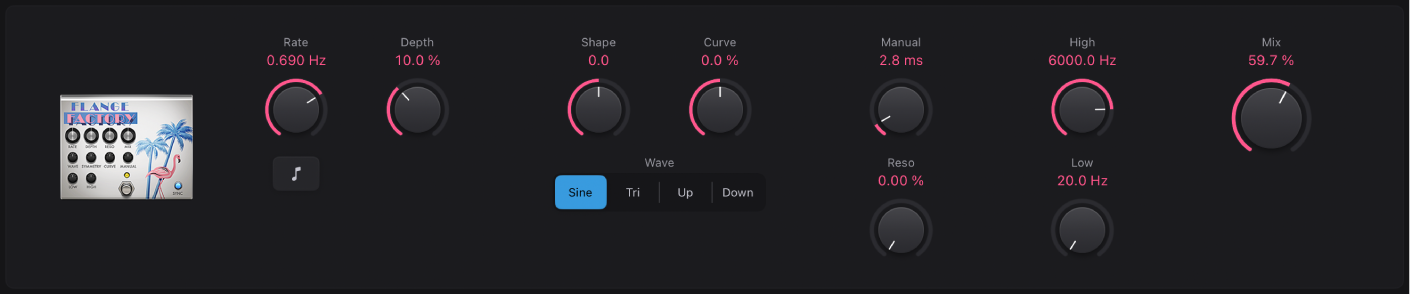
 Drehregler „Rate“: Legt die Modulationsgeschwindigkeit in Hertz fest oder synchronisiert diese mit dem Tempo des Host-Programms, wenn du die Taste „Sync“ aktiviert hast.
Drehregler „Rate“: Legt die Modulationsgeschwindigkeit in Hertz fest oder synchronisiert diese mit dem Tempo des Host-Programms, wenn du die Taste „Sync“ aktiviert hast.Taste „Sync“: Aktiviere die Funktion, um den Zeitwert mit dem Tempo des Host-Programms zu synchronisieren.
 Drehregler „Depth“: Legt die Stärke des Effekts fest.
Drehregler „Depth“: Legt die Stärke des Effekts fest.Drehregler „Shape“: Ändert die Form der Modulationswellenform.
Drehregler „Curve“: Glättet die Wellenform.
Tasten „Wave“: Wechselt die Modulationswellenformen.
Drehregler „Manual“: Steuert die Verzögerungszeit zwischen Quell- und Effektsignalen. Hierdurch können Flanger-Chorus-Effekte oder kantiger klingende Modulationen erzeugt werden.
Drehregler „Reso“: Bestimmt den Grad der Resonanz der Cutoff-Frequenz.
Drehregler „High“: Legt die hohe Cutoff-Frequenz fest.
Drehregler „Low“: Legt die tiefe Cutoff-Frequenz fest.
 Drehregler „Mix“: Steuert die Balance zwischen dem Flanging- und dem Quellsignal.
Drehregler „Mix“: Steuert die Balance zwischen dem Flanging- und dem Quellsignal.
Heavenly Chorus
Heavenly Chorus ist ein reichhaltiger und reizvoller Chorus-Effekt, der den Sound verdichten kann.
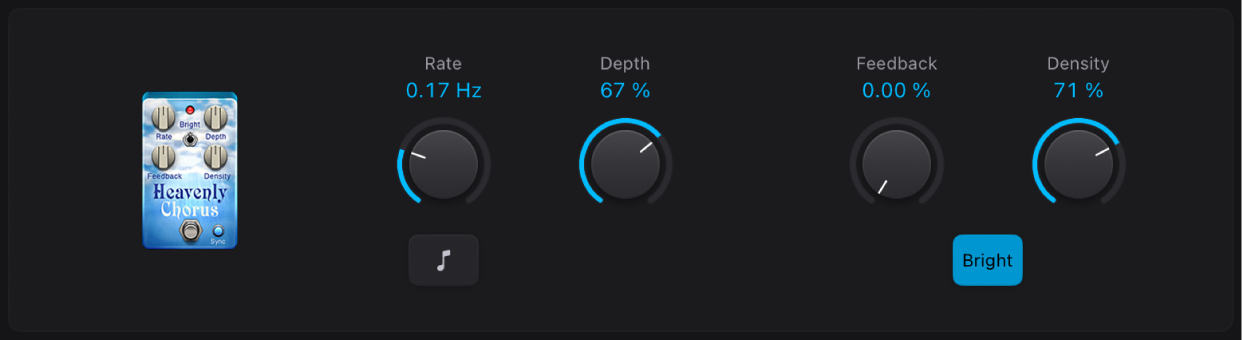
 Drehregler „Rate“: Legt die Modulationsgeschwindigkeit in Hertz fest oder synchronisiert diese mit dem Tempo des Host-Programms, wenn du die Taste „Sync“ aktiviert hast.
Drehregler „Rate“: Legt die Modulationsgeschwindigkeit in Hertz fest oder synchronisiert diese mit dem Tempo des Host-Programms, wenn du die Taste „Sync“ aktiviert hast.Taste „Sync“: Aktiviere die Funktion, um den Zeitwert mit dem Tempo des Host-Programms zu synchronisieren.
 Drehregler „Depth“: Legt die Stärke des Effekts fest.
Drehregler „Depth“: Legt die Stärke des Effekts fest.Drehregler „Feedback“: Speist den Ausgang des Effekts zurück auf den Eingang, dadurch wird der Sound noch weiter verdichtet oder es entstehen Intermodulationen.
Drehregler „Density“: Bestimmt das Verhältnis zwischen dem Original- und dem Effektsignal.
Taste „Bright“: In der oberen Position wird ein interner EQ mit fester Frequenz angewendet. In der unteren Position wird der EQ umgangen.
Phase Tripper
Phase Tripper ist ein einfacher Phasing-Effekt.

 Drehregler „Rate“: Legt die Modulationsgeschwindigkeit in Hertz fest oder synchronisiert diese mit dem Tempo des Host-Programms, wenn du die Taste „Sync“ aktiviert hast.
Drehregler „Rate“: Legt die Modulationsgeschwindigkeit in Hertz fest oder synchronisiert diese mit dem Tempo des Host-Programms, wenn du die Taste „Sync“ aktiviert hast.Taste „Sync“: Aktiviere die Funktion, um den Zeitwert mit dem Tempo des Host-Programms zu synchronisieren.
 Drehregler „Depth“: Legt die Stärke des Effekts fest.
Drehregler „Depth“: Legt die Stärke des Effekts fest.Drehregler „Feedback“: Speist den Ausgang des Effekts zurück auf den Eingang, ändert die Klangfarbe und macht den Sweeping-Effekt noch ausgeprägter oder beides.
Phaze 2
Phaze 2 ist ein flexibler Dual-Phaser-Effekt.
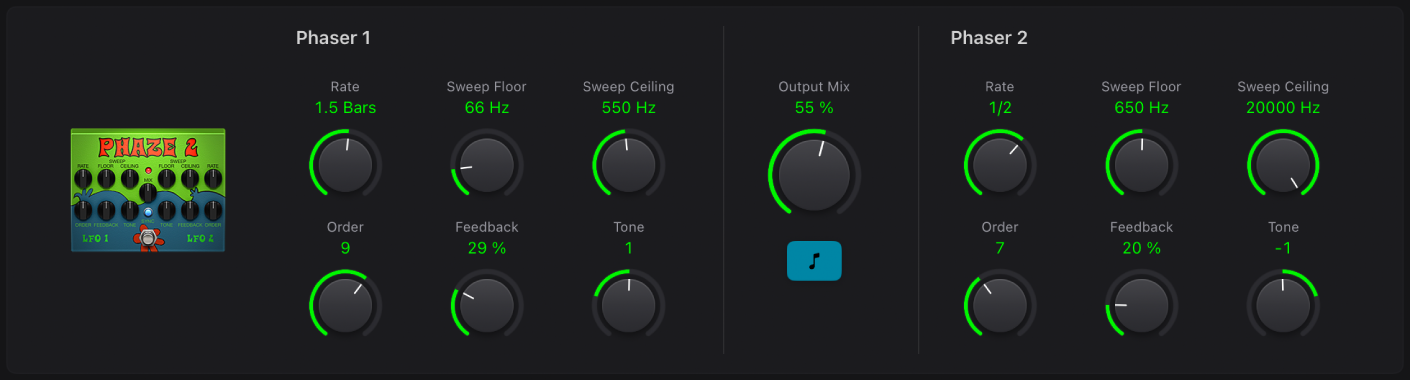
Drehregler „Phaser 1/2 Rate“: Legt die Modulationsgeschwindigkeit in Hertz fest oder synchronisiert diese mit dem Tempo des Host-Programms, wenn du die Taste „Sync“ aktiviert hast.
Drehregler „Phaser 1/2 Sweep Floor/Ceiling“: Definiere die unteren und oberen Grenzen des Frequenzbereichs, der abgeschnitten werden soll.
Drehregler „Phaser 1/2 Order“: Schaltet zwischen Algorithmen um, wobei höhere (geradzahlige) Werte zu einem intensiveren Phasing-Effekt führen. Ungeradzahlige Werte führen zu subtileren Kammfiltereffekten.
Drehregler „Phaser 1/2 Feedback“: Speist den Ausgang des Effekts zurück auf den Eingang, ändert die Klangfarbe und macht den Phasing-Effekt noch ausgeprägter oder beides.
Drehregler „Phaser 1/2 Rate“: Durch Drehen nach links wird der Grad der Lowpass-Filterung erhöht. Durch Drehen nach rechts wird der Grad der Highpass-Filterung erhöht.
 Drehregler „Output Mix“: Steuert die Balance zwischen den einzelnen Phasern.
Drehregler „Output Mix“: Steuert die Balance zwischen den einzelnen Phasern.Taste „Sync“: Aktiviere die Funktion, um den Zeitwert mit dem Tempo des Host-Programms zu synchronisieren.
Retro Chorus
Retro Chorus ist ein subtiler traditioneller Chorus-Effekt.
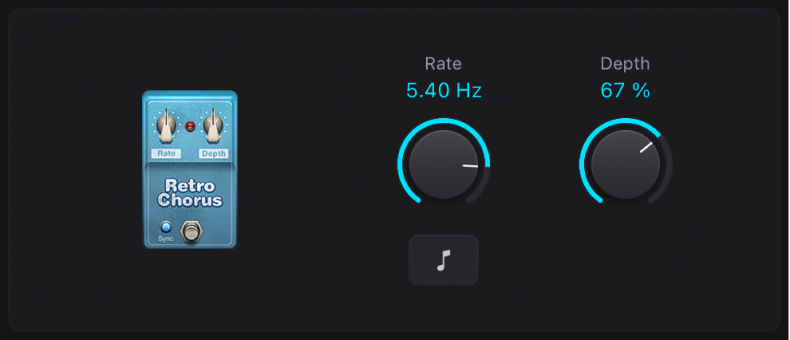
 Drehregler „Rate“: Legt die Modulationsgeschwindigkeit in Hertz fest oder synchronisiert diese mit dem Tempo des Host-Programms, wenn du die Taste „Sync“ aktiviert hast.
Drehregler „Rate“: Legt die Modulationsgeschwindigkeit in Hertz fest oder synchronisiert diese mit dem Tempo des Host-Programms, wenn du die Taste „Sync“ aktiviert hast. Drehregler „Depth“: Legt die Stärke des Effekts fest.
Drehregler „Depth“: Legt die Stärke des Effekts fest.Taste „Sync“: Aktiviere die Funktion, um den Zeitwert mit dem Tempo des Host-Programms zu synchronisieren.
Robo Flanger
Robo Flanger ist ein flexibler Flanging-Effekt.
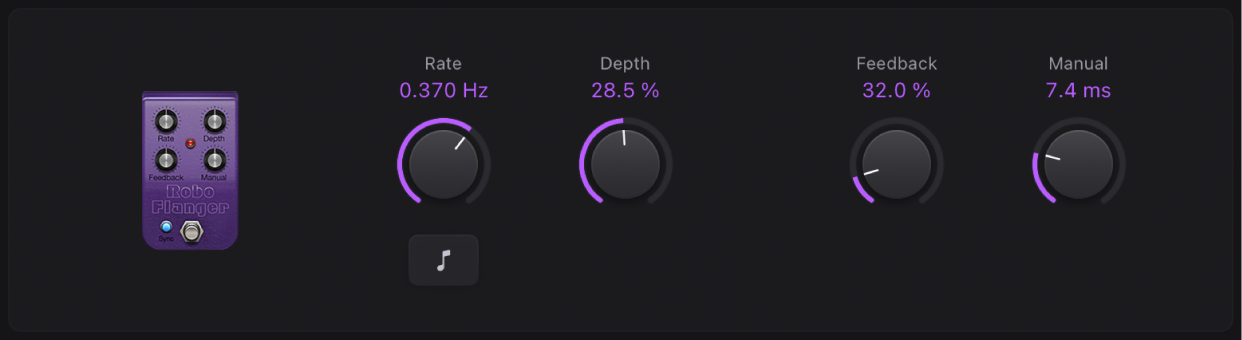
 Drehregler „Rate“: Legt die Modulationsgeschwindigkeit in Hertz fest oder synchronisiert diese mit dem Tempo des Host-Programms, wenn du die Taste „Sync“ aktiviert hast.
Drehregler „Rate“: Legt die Modulationsgeschwindigkeit in Hertz fest oder synchronisiert diese mit dem Tempo des Host-Programms, wenn du die Taste „Sync“ aktiviert hast.Taste „Sync“: Aktiviere die Funktion, um den Zeitwert mit dem Tempo des Host-Programms zu synchronisieren.
 Drehregler „Depth“: Legt die Stärke des Effekts fest.
Drehregler „Depth“: Legt die Stärke des Effekts fest.Drehregler „Feedback“: Speist den Ausgang des Effekts zurück auf den Eingang, ändert die Klangfarbe und macht den Flanging-Effekt noch ausgeprägter oder beides.
Drehregler „Manual“: Steuert die Verzögerungszeit zwischen Quell- und Effektsignalen. Dies kann zu Flanger-Chorus-Effekten oder zu metallisch klingenden Modulationen führen, insbesondere bei hohen Werten für „Feedback“.
Roswell Ringer
Roswell Ringer ist ein Ringmodulationseffekt, der das anliegende Audiomaterial metallisch oder nicht mehr erkennbar verfremdet, Tremolos erzeugt, Signale höhenreicher klingen lassen kann und vieles mehr. Weitere Informationen über Ring-Modulationen findest du unter Ringshifter.
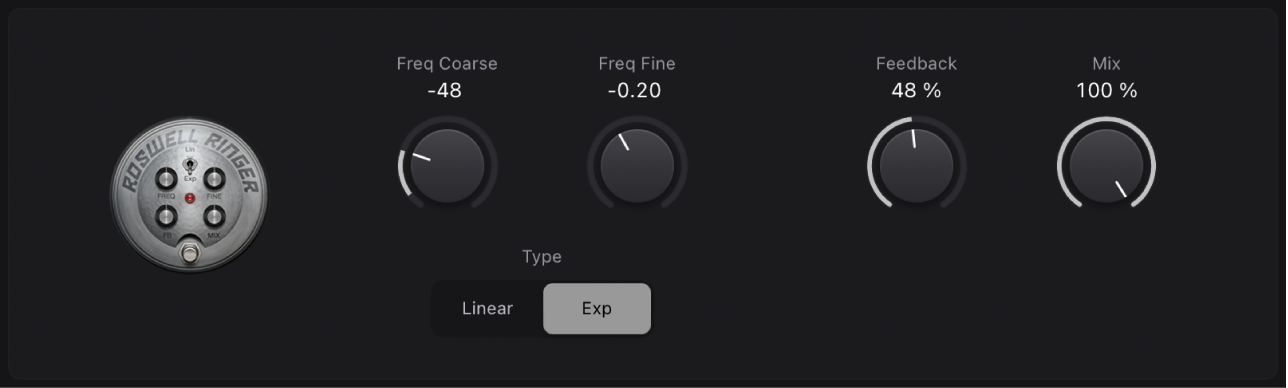
 Drehregler „Freq Coarse“: Legt den Wert der Frequenzverschiebung fest.
Drehregler „Freq Coarse“: Legt den Wert der Frequenzverschiebung fest.Drehregler „Freq Fine“: Reguliert die Frequenzverschiebung sehr genau.
Tasten „Type“: Legt fest, ob die Frequenzkurve linear (12 Halbtöne pro Oktave) oder exponentiell verläuft.
Drehregler „Feedback“: Speist den Ausgang des Effekts zurück auf den Eingang, ändert die Klangfarbe und macht den Effekt noch ausgeprägter oder beides.
 Drehregler „Mix“: Bestimmt die Balance zwischen dem Quell- und dem Effektsignal.
Drehregler „Mix“: Bestimmt die Balance zwischen dem Quell- und dem Effektsignal.
Roto Phase
Roto Phase ist ein Phaser-Effekt, der das Signal räumlich bewegt und seine Phase verändert.
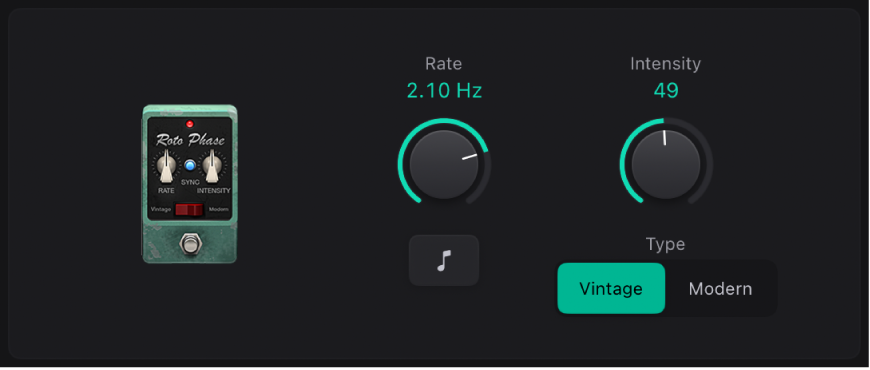
 Drehregler „Rate“: Legt die Modulationsgeschwindigkeit in Hertz fest oder synchronisiert diese mit dem Tempo des Host-Programms, wenn du die Taste „Sync“ aktiviert hast.
Drehregler „Rate“: Legt die Modulationsgeschwindigkeit in Hertz fest oder synchronisiert diese mit dem Tempo des Host-Programms, wenn du die Taste „Sync“ aktiviert hast.Taste „Sync“: Aktiviere die Funktion, um den Zeitwert mit dem Tempo des Host-Programms zu synchronisieren.
 Drehregler „Intensity“: Legt die Stärke des Effekts fest.
Drehregler „Intensity“: Legt die Stärke des Effekts fest.Tasten „Type“: Der Schalter „Vintage“ aktiviert einen internen EQ mit fester Frequenz. Der Schalter „Modern“ deaktiviert den EQ.
Spin Box
Spin Box emuliert eine Leslie-Lautsprecherbox, die häufig mit einer Hammond-B3-Orgel verwendet wird.
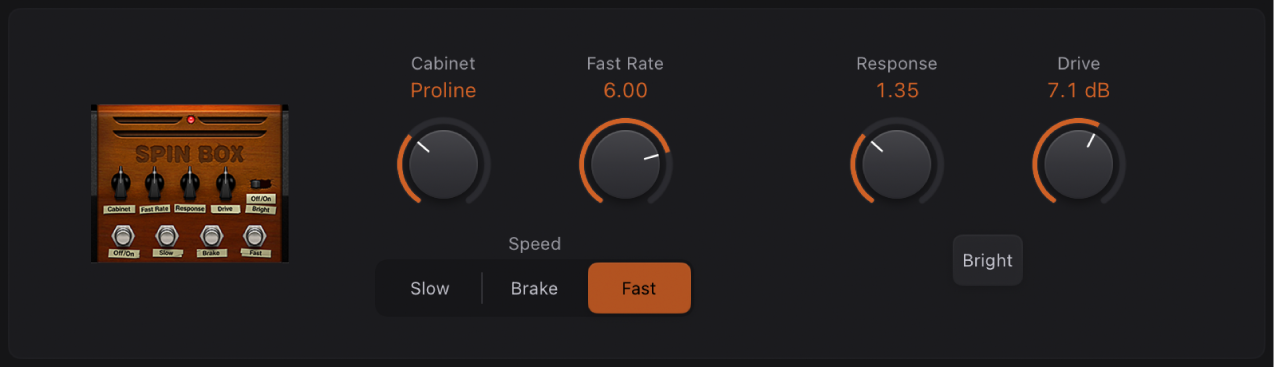
Drehregler „Cabinet“: Wechselt zwischen den Lautsprecherboxtypen.
Drehregler „Fast Rate“: Steuert die maximale Modulationsgeschwindigkeit; dies gilt nur, wenn die Taste „Fast“ aktiviert ist.
 Tasten „Tempo“: Definiert das Verhalten der Lautsprecher: „Slow“ rotiert den Lautsprecher langsam. „Fast“ rotiert den Lautsprecher schnell. Das Maximaltempo wurde mit dem Drehregler „Fast Rate“ eingestellt. „Brake“ stoppt die Lautsprecherrotation.
Tasten „Tempo“: Definiert das Verhalten der Lautsprecher: „Slow“ rotiert den Lautsprecher langsam. „Fast“ rotiert den Lautsprecher schnell. Das Maximaltempo wurde mit dem Drehregler „Fast Rate“ eingestellt. „Brake“ stoppt die Lautsprecherrotation.Drehregler „Response“: Steuert, wie lange der Rotor braucht, bis er seine Maximal- bzw. Minimalgeschwindigkeit erreicht.
Drehregler „Drive“: Legt den Umfang der Vorverstärkung fest, die zur Verzerrung führt.
Taste „Bright“: Ahmt ein nach vorn weisendes Horn in der Lautsprecherbox nach, was einen strahlenderen Sound ergibt.
Vibe
Vibe ist ein Vibrato/Chorus-Effekt, der auf der Scanner Vibrato-Effekteinheit der Hammond B3-Orgel basiert.
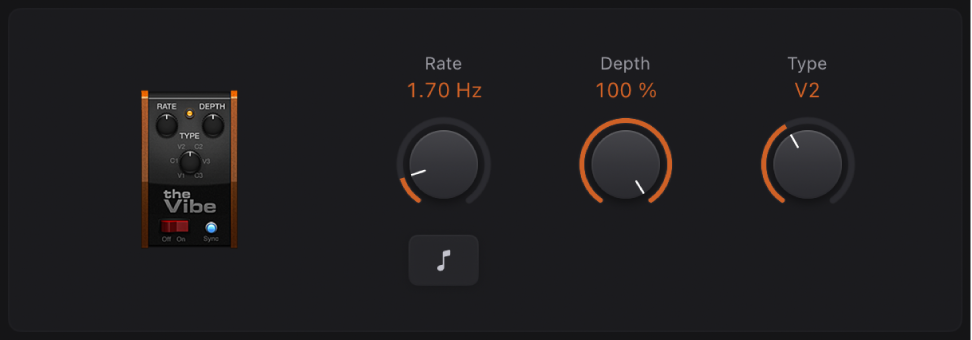
 Drehregler „Rate“: Legt die Modulationsgeschwindigkeit in Hertz fest oder synchronisiert diese mit dem Tempo des Host-Programms, wenn du die Taste „Sync“ aktiviert hast.
Drehregler „Rate“: Legt die Modulationsgeschwindigkeit in Hertz fest oder synchronisiert diese mit dem Tempo des Host-Programms, wenn du die Taste „Sync“ aktiviert hast.Taste „Sync“: Aktiviere die Funktion, um den Zeitwert mit dem Tempo des Host-Programms zu synchronisieren.
 Drehregler „Depth“: Legt die Stärke des Effekts fest.
Drehregler „Depth“: Legt die Stärke des Effekts fest.Drehregler „Type“: Auswahl aus drei Vibrato- (V1–3) oder Chorus- (C1–3) Variationen.
Total Tremolo
Total Tremolo ist ein flexibler Tremolo-Effekt (Modulation des Signalpegels).

 Drehregler „Rate“: Legt die Modulationsgeschwindigkeit in Hertz fest oder synchronisiert diese mit dem Tempo des Host-Programms, wenn du die Taste „Sync“ aktiviert hast.
Drehregler „Rate“: Legt die Modulationsgeschwindigkeit in Hertz fest oder synchronisiert diese mit dem Tempo des Host-Programms, wenn du die Taste „Sync“ aktiviert hast. Drehregler „Depth“: Legt die Stärke des Effekts fest.
Drehregler „Depth“: Legt die Stärke des Effekts fest.Taste „Sync“: Aktiviere die Funktion, um den Zeitwert mit dem Tempo des Host-Programms zu synchronisieren.
Drehregler „Wave“: Definiert die (kontinuierlich variable) Modulationswellenform.
Drehregler „Smooth“: Ändert die Form der Wellenform.
Drehregler „Volume“: Steuert die Verstärkung hinter dem Tremolo.
Taste „Speed Up“: Durch Gedrückthalten dieser Taste wird der aktuelle Wert von „Rate“ schrittweise auf den maximal möglichen Wert beschleunigt.
Taste „Slow Down“: Durch Gedrückthalten dieser Taste wird der aktuelle Wert von „Rate“ schrittweise auf den minimal möglichen Wert reduziert.
Tasten „Tempo“: Legt das aktuelle Tempo mit den Optionen „Normal“, „Half“ oder „Double“ fest.
Trem-o-Tone
Trem-o-Tone ist ein einfacher Tremolo-Effekt (Modulation des Signalpegels).
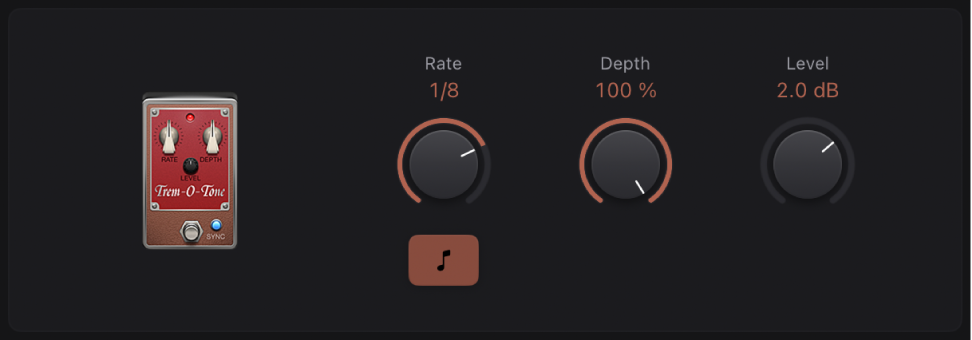
 Drehregler „Rate“: Legt die Modulationsgeschwindigkeit in Hertz fest oder synchronisiert diese mit dem Tempo des Host-Programms, wenn du die Taste „Sync“ aktiviert hast.
Drehregler „Rate“: Legt die Modulationsgeschwindigkeit in Hertz fest oder synchronisiert diese mit dem Tempo des Host-Programms, wenn du die Taste „Sync“ aktiviert hast.Taste „Sync“: Aktiviere die Funktion, um den Zeitwert mit dem Tempo des Host-Programms zu synchronisieren.
 Drehregler „Depth“: Legt die Stärke des Effekts fest.
Drehregler „Depth“: Legt die Stärke des Effekts fest.Drehregler „Level“: Steuert die Verstärkung hinter dem Tremolo.